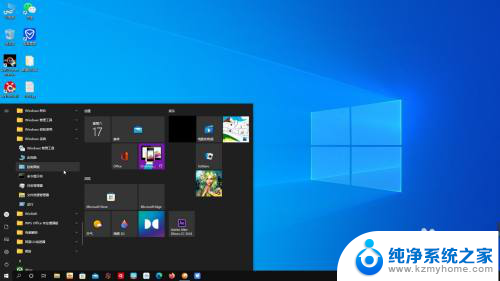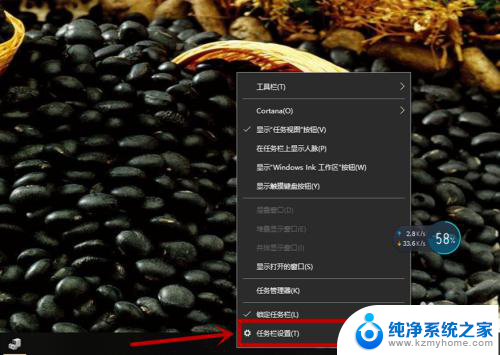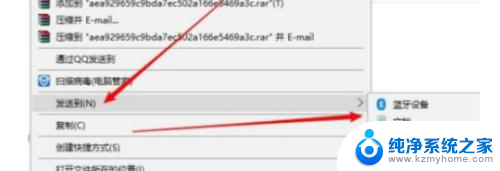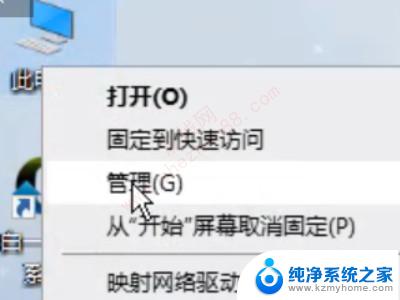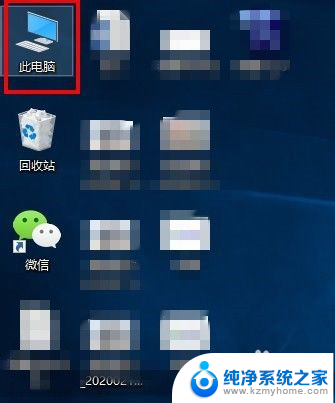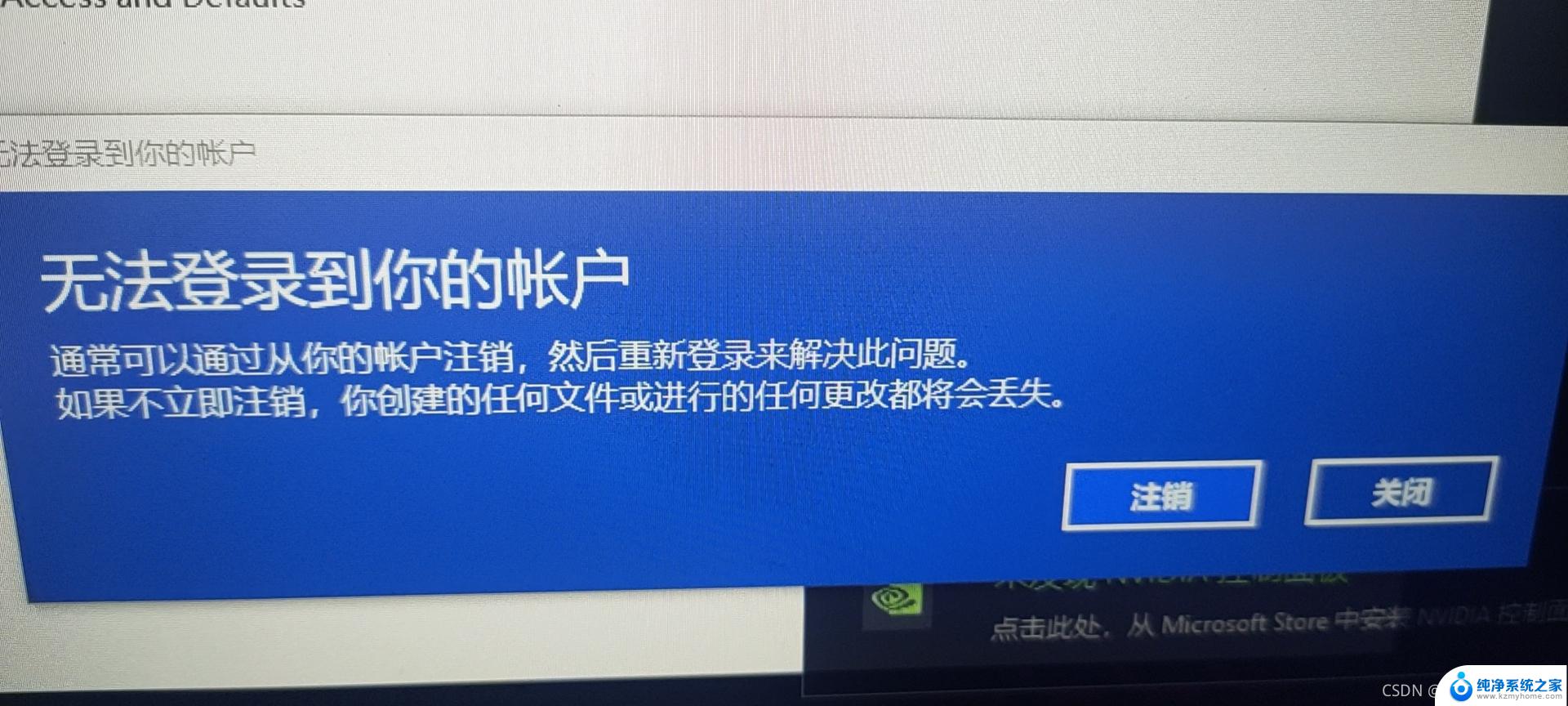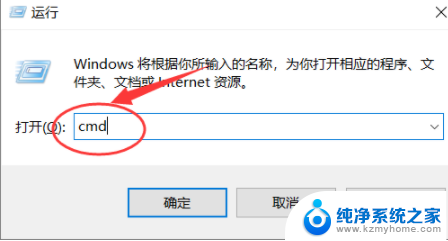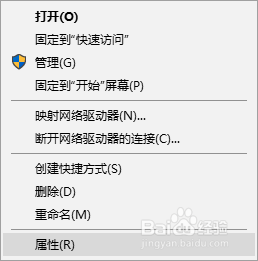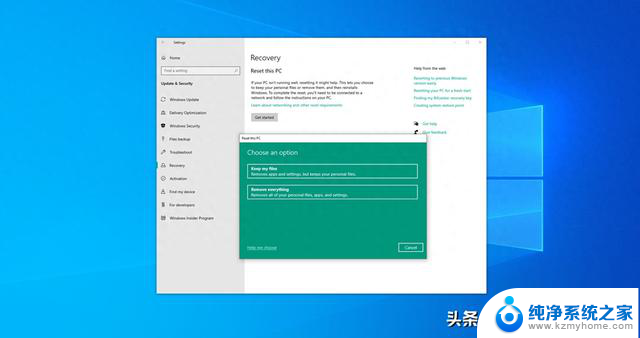win10没有性能模式 win10笔记本没有高性能选项
更新时间:2024-10-10 15:33:25作者:kzmyhome
在使用Win10笔记本时,有些用户可能会遇到一个问题:系统中并没有性能模式或高性能选项,这可能让一些用户感到困惑,特别是那些需要更高性能来运行一些应用程序或游戏的用户。所以如何解决这个问题成为了许多人关注的焦点。在本文中我们将探讨Win10笔记本没有性能模式或高性能选项的原因以及可能的解决方法。
具体方法:
1.有时候笔记本玩游戏的时候,必须开启高性能模式。笔记本电脑才可以发挥最佳的模式,但是,有的时候,笔记本偏偏没有高性能模式

2.首先,我们搜索控制面板,然后找到控制面板中的电源选项,然后点击进入电源选项
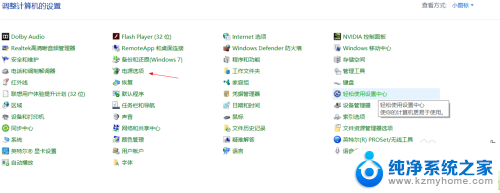
3.然后,我们选择创建电源计划。在这里面就有关于创建高性能模式的方法,我们只需要点击现有的,然后下一步就可以完成船创建
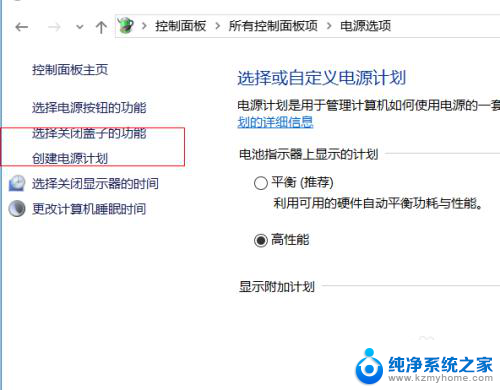
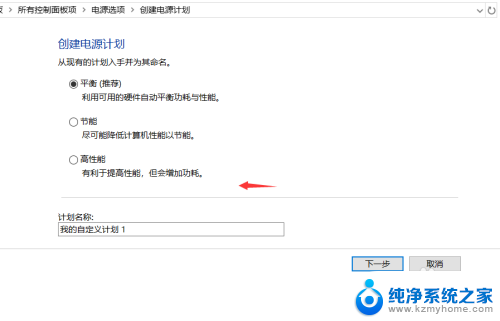
4.笔记本开启高性能模式的时候其实是比较耗电的,所以,我们需要将电源插到笔记本电源上才可以

5.然后,当我们出差或者工作中不能使用电源的时候。请把高性能模式转变为节能模式,避免笔记本没有电量
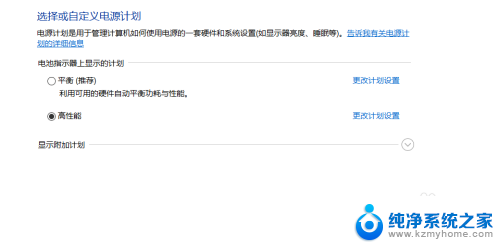
以上就是win10没有性能模式的全部内容,碰到同样情况的朋友们赶紧参照小编的方法来处理吧,希望能够对大家有所帮助。